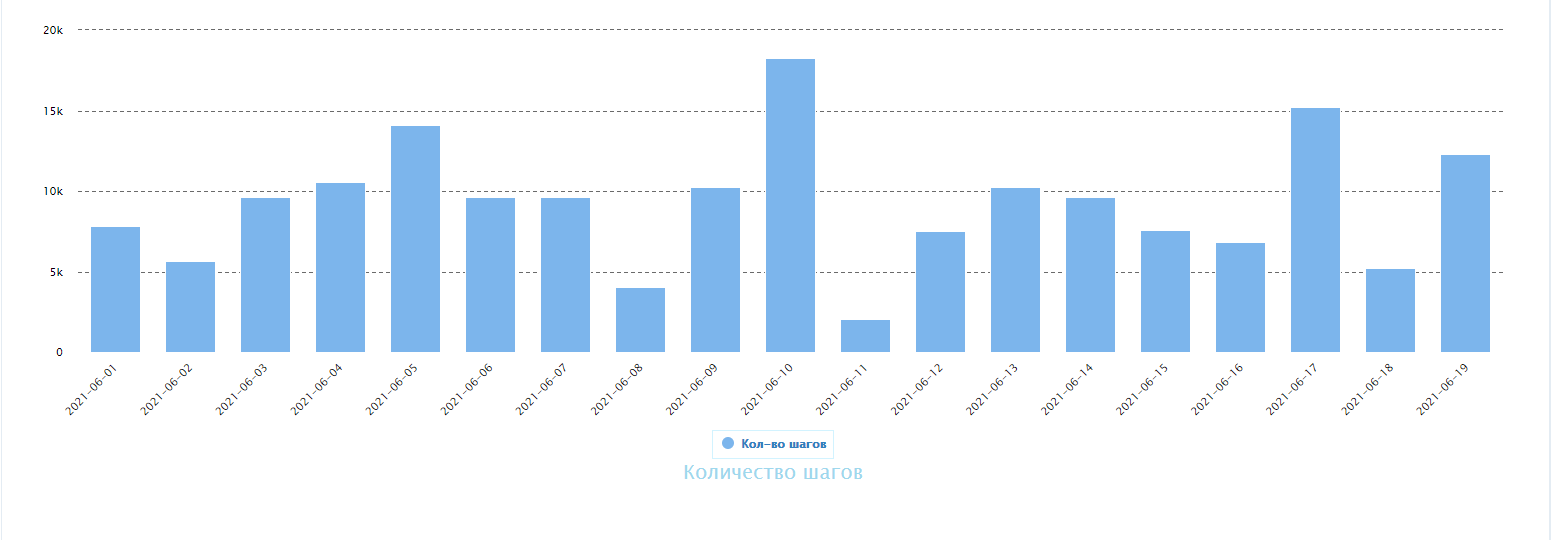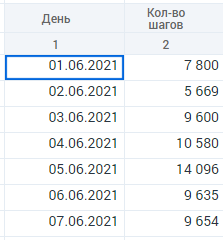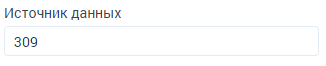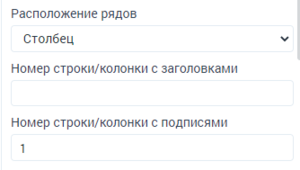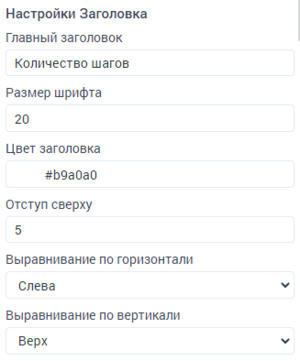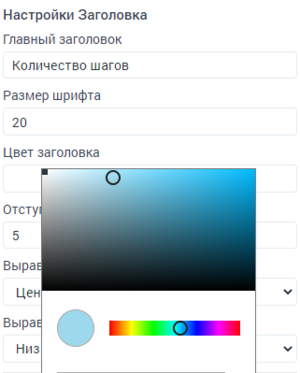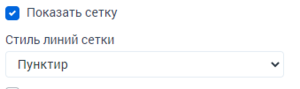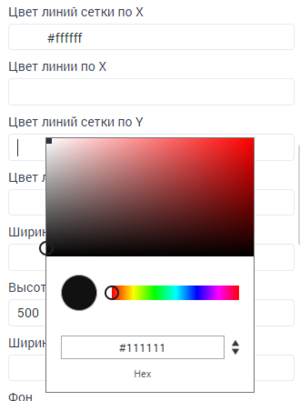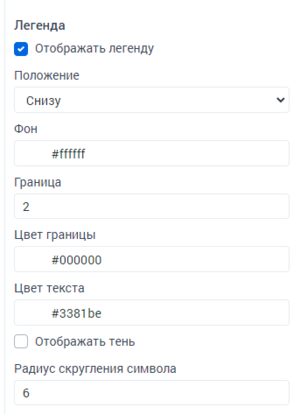| Наименование |
Свойство |
Тип |
Описание
|
| Тип диаграммы |
type |
строковый |
Выбор типа диаграммы
|
| Заголовок диаграммы
|
| Главный заголовок |
title |
строковый |
Задание заголовка диаграммы
|
| Размер шрифта |
fontSizeTitle |
строковый |
Размер шрифта заголовка диаграммы
|
| Цвет заголовка |
titleColor |
строковый |
Настройка цвета заголовка
|
| Выравнивание по вертикали |
titleVerticalAlign |
строковый |
Выравнивание заголовка по вертикали
|
| Отступ сверху |
titleMargin |
числовой |
Отступ заголовка диаграммы сверху
|
| Выравнивание по горизонтали |
titleAlign |
строковый |
Выравнивание заголовка по горизонтали: центр, слева, справа
|
| Выравнивание по вертикали |
titleVerticalAlign |
строковый |
Выравнивание заголовка по вертикали: верх, центр, низ
|
| Заголовок осей
|
| Заголовок по X |
textX |
строковый |
Заголовок оси X
|
| Заголовок по Y |
textY |
строковый |
Заголовок оси Y
|
| Включить сортировку |
dataSorting |
логический |
Флаг, при включении которого к данным применяется сортировка
|
| Отразить по x |
xAxisReversed |
логический |
Флаг, при включении которого данные по оси x будут перевернуты
|
| Отразить по y |
yAxisReversed |
логический |
Флаг, при включении которого данные по оси y будут перевернуты
|
| Настройки диаграммы
|
| Показать сетку |
axisGridLines |
логический |
Флаг, при включении которого данные по оси y будет отображена сетка
|
| Стиль линий сетки |
dashStyleAxisGridLines |
строковый |
Выбор одного из стилей линий сетки: Сплошная, Пунктир, Длинный пунктир, Точка
|
| Показать вертикальные линии |
axisGridLines |
логический |
Флаг, при включении которого по оси y будет отображена сетка
|
| Цвет вертикальных линий |
yLineColor |
строковый |
Настройка цвета вертикальных линий
|
| Цвет линий сетки по X |
xGridLineColor |
строковый |
Настройка цвета сетки по X
|
| Цвет линии по X |
xLineColor |
строковый |
Настройка цвета линии по X
|
| Цвет линий сетки по Y |
yGridLineColor |
строковый |
Настройка цвета сетки по X
|
| Цвет линии по Y |
yLineColor |
строковый |
Настройка цвета линии по Y
|
| Ширина диаграммы |
chartWidth |
числовой |
Настройка ширины области диаграммы
|
| Высота диаграммы |
chartHeight |
числовой |
Настройка высоты области диаграммы
|
| Фон |
bgColor |
строковый |
Настройка цвета фона диаграммы
|
| Граница |
bdWidth |
строковый |
Настройка толщины границы области диаграммы
|
| Цвет границы |
bgColor |
строковый |
Настройка цвета границы области диаграммы
|
| Ширина столбиков |
colWidth |
числовой |
Настройка ширины столбиков диаграммы
|
| Ширина линии графика |
lineWidth |
строковый |
Настройка ширины линии графика
|
| Цвет линии графика |
lineColor |
строковый |
Настройка цвета линии графика
|
| Вид баров |
typeBar |
строковый |
Выбор одного из видов баров: Простой, Столбчатая с накоплением, Процент
|
| Ряды данных
|
| Расположение рядов |
rowCol |
строковый |
Выбор расположения рядов: Строка, Столбец
|
| Номер строка/колонки с заголовками |
nameColumn |
строковый |
Номер строки/колонки с заголовками
|
| Номер строка/колонки с подписями |
nameSing |
строковый |
Номер строки/колонки с подписями
|
| Скрывать, если данные пустые |
hideDataIfEmpty |
логический |
Флаг, при включении которого ряды с пустыми данными не отображаются
|
| Отобразить все данные рядов |
isAllColumns |
логический |
Флаг, при включении которого отображаются все колонки данными
|
| Диапазон с данными |
rowData |
строковый |
Если настройка выше отключена, то должна быть возможность задать диапазон с данными с виде: 1-2
|
| Отобразить все ряды |
isAllRows |
логический |
Флаг, при включении которого отображаются все ряды
|
| Диапазон с рядами |
nameColumn |
строковый |
Если настройка выше отключена, то должна быть возможность задать диапазон с рядами с виде: 1-2
|
| Скругление углов |
nameSing |
строковый |
Задание значения скругления углов столбиков диаграммы
|
| Значение
|
| Отображать максимальные значения |
showMaxLabels |
логический |
Флаг, при включении которого выводятся максимальные значения
|
| Отображать значения |
showLabels |
логический |
Флаг, при включении которого выводятся все значения
|
| Выравнивание по горизонтали |
alignLabels |
строковый |
Выравнивание значения по горизонтали: Центр, Слева, Справа
|
| Выравнивание по вертикали |
verticalAlignLabels |
строковый |
Выравнивание значения по вертикали: Низ, Центр, Верх
|
| Цвет значений |
colorLabels |
строковый |
Настройка цвета текста значений
|
| Фон значений |
bgColorLabels |
строковый |
Настройка цвета фона значений
|
| Контур текста |
textOutlineLabels |
логический |
Флаг, при включении которого у текста значений будет отображаться контур
|
| Размер шрифта |
fontSizeLabels |
строковый |
Настройка размера шрифта значений
|
| Отступ слева |
marginLeftLabels |
числовой |
Настройка отступа слева для значений
|
| Отступ сверху |
marginTopLabels |
числовой |
Настройка отступа сверху для значений
|
| Суффикс |
suffixLabels |
строковый |
Суффикс у значений
|
| Подписи осей
|
| Отображать подписи |
showSignatures |
логический |
Флаг, при включении которого отображаются подписи на осях
|
| Цвет подписи по X |
xLabelsColor |
строковый |
Настройка цвета подписи по X
|
| Цвет подписи по Y |
yLabelsColor |
строковый |
Настройка цвета подписи по Y
|
| Ограничить подписи |
shortSignatures |
логический |
Флаг, при включении которого можно ограничить подпись
|
| Максимальное число символов |
numberLetters |
числовой |
Настройка количества символов для ограничения подписей
|
| Легенда
|
| Отображать легенду |
showLegend |
логический |
Флаг, при включении которого будет отображаться легенда
|
| Положение |
positions |
строковый |
Настройка положения легенды: снизу, сверху
|
| Фон |
bgColorLegend |
строковый |
Настройка цвета фона легенды
|
| Граница |
bdWidthLegend |
строковый |
Настройка ширины границы
|
| Цвет границы |
bdColorLegend |
строковый |
Настройка цвета границы
|
| Отображать тень |
shadowLegend |
логический |
Флаг, при включении которого у легенды будет отображаться тень
|
| Радиус скругления символа |
symbolRadiusLegend |
числовой |
Радиус скругления символа для типов серий. При отрицательном значении выводится квадратный символ
|
| Выполнить действие при изменении значений |
doActionOnChangeValue |
логический |
Флаг, включение которого активирует действие при изменении компонента
|
| CSS классы для компонента |
className |
строковый |
Описание css классов для компонента
|
| Описание для шаблона |
templateDescription |
строковый |
Описание, которое выводится у компонента в режиме шаблона
|
| Стиль линий сетки |
dashStyleAxisGridLines |
строковый |
Выбор одного из стилей линий сетки: Сплошная, Пунктир, Длинный пунктир, Точка
|
| Цвета
|
| Включить градиент |
colorsGradient |
логический |
Флаг, при включении которого можно задать цвета градиента
|
| Цвета |
colors |
массив |
Список заданных цветов
|
| Цвет |
color |
строковый |
Настройка цвета для градиента
|